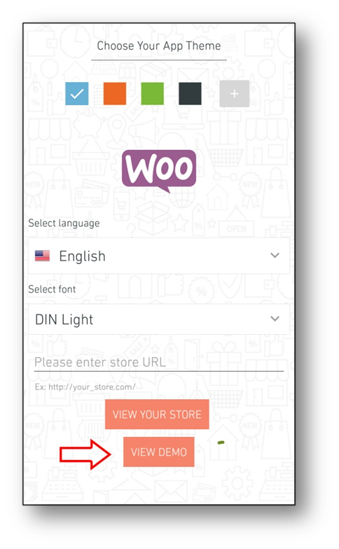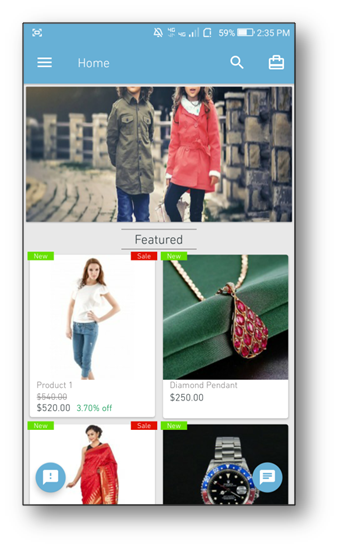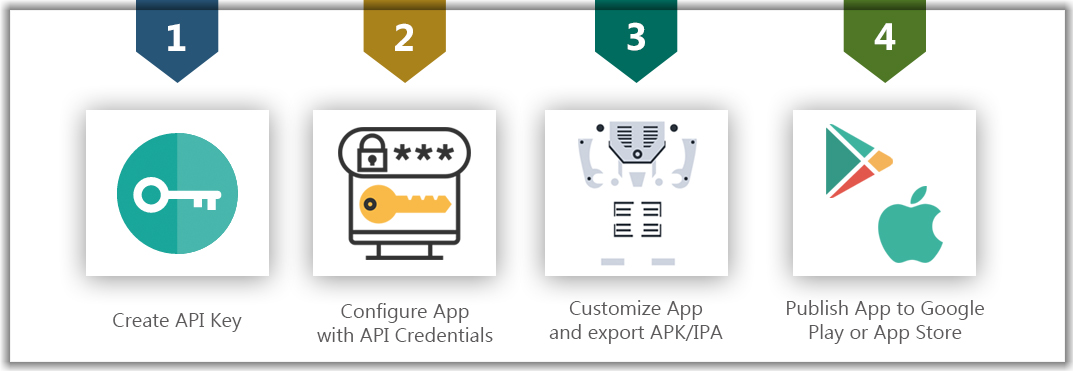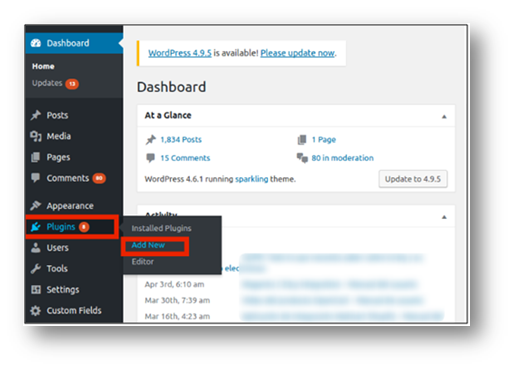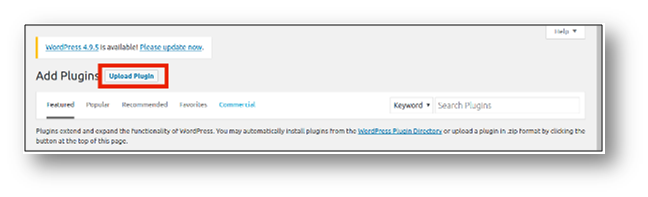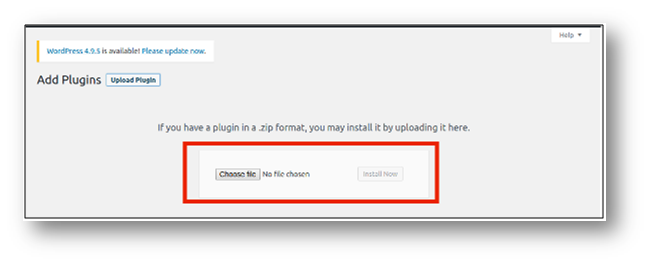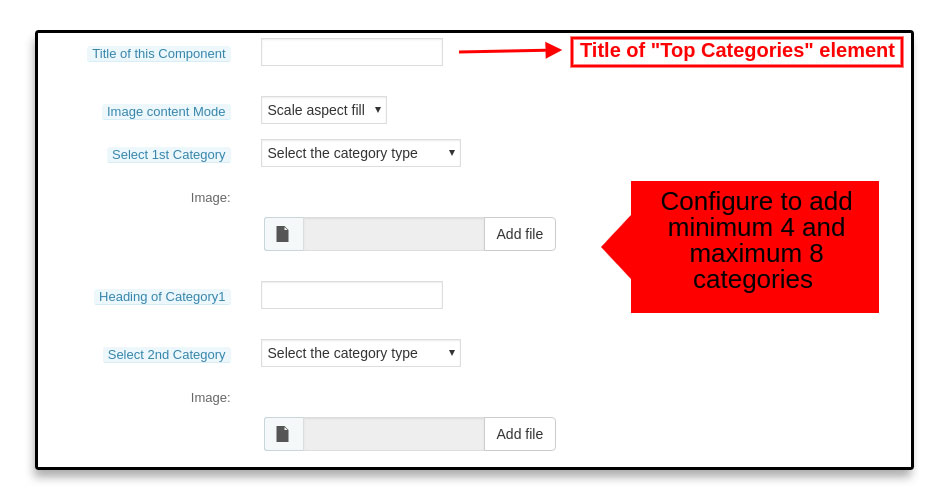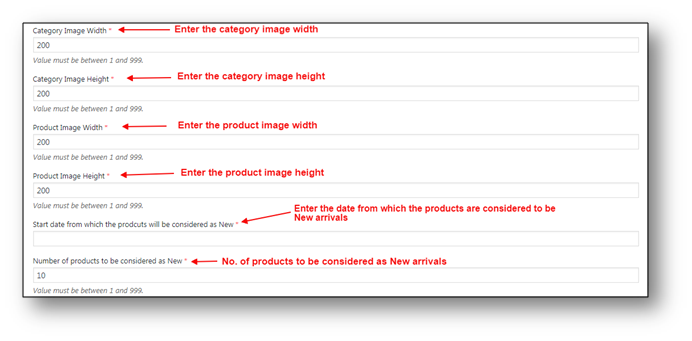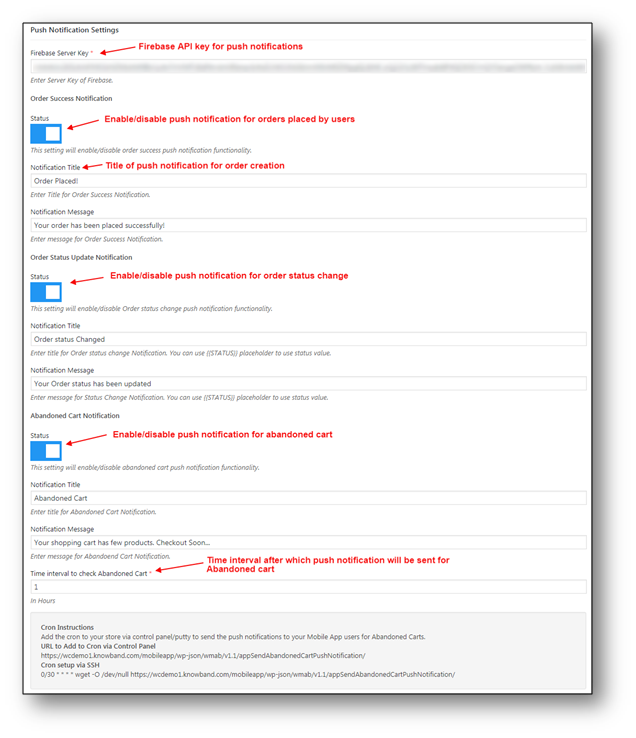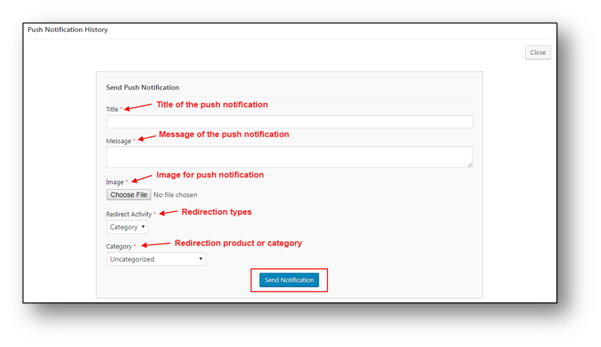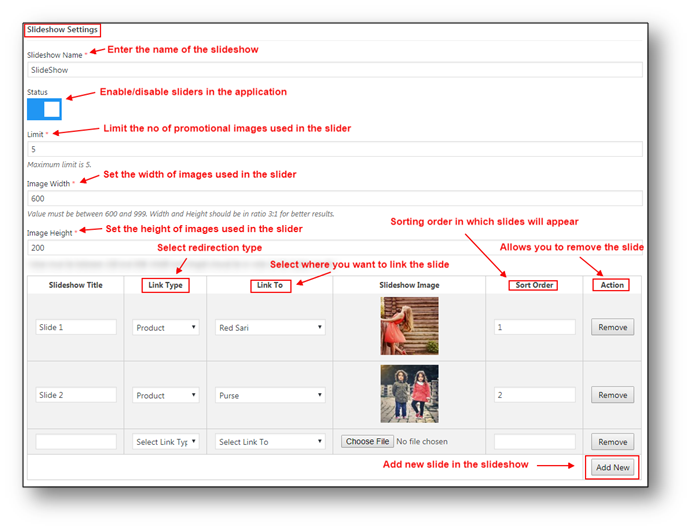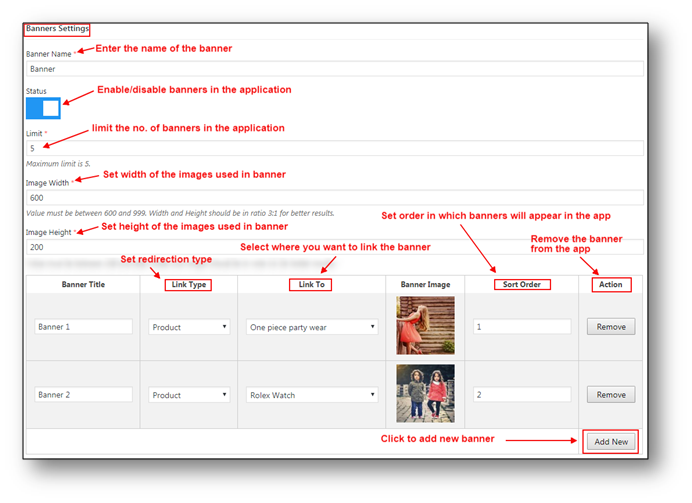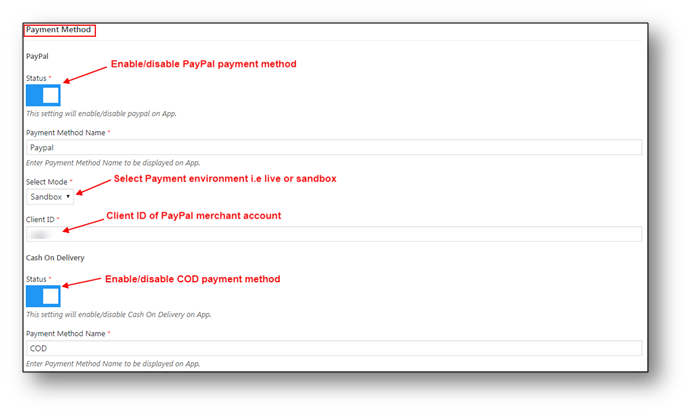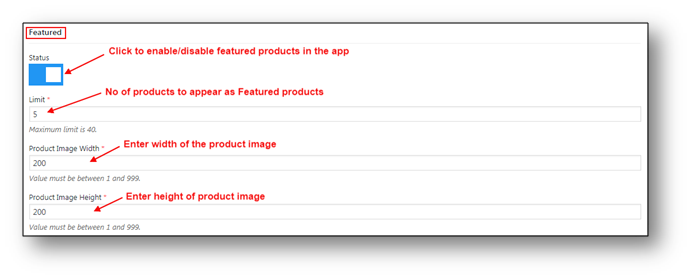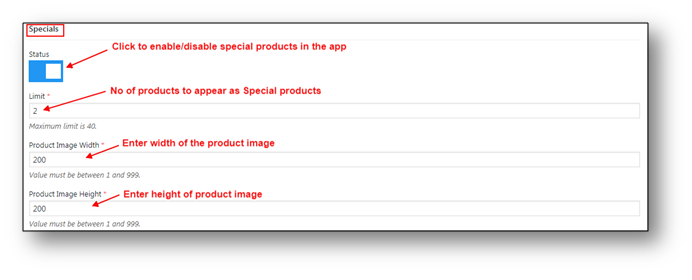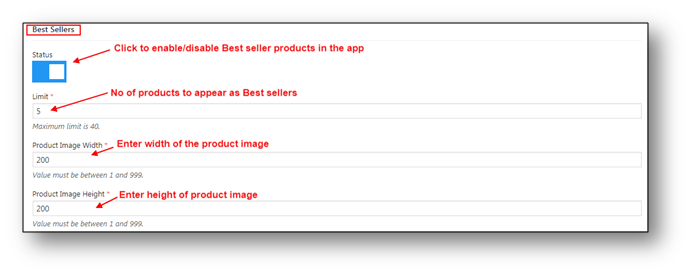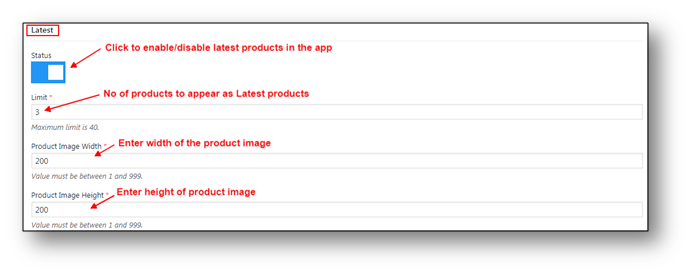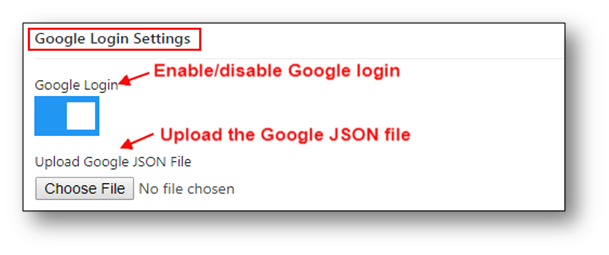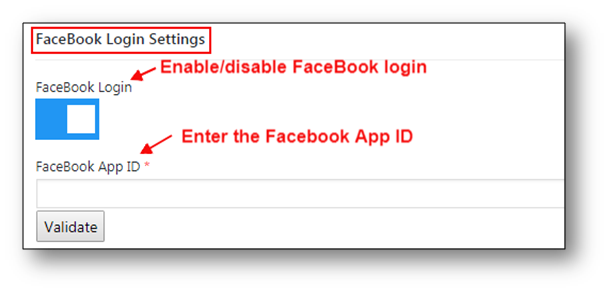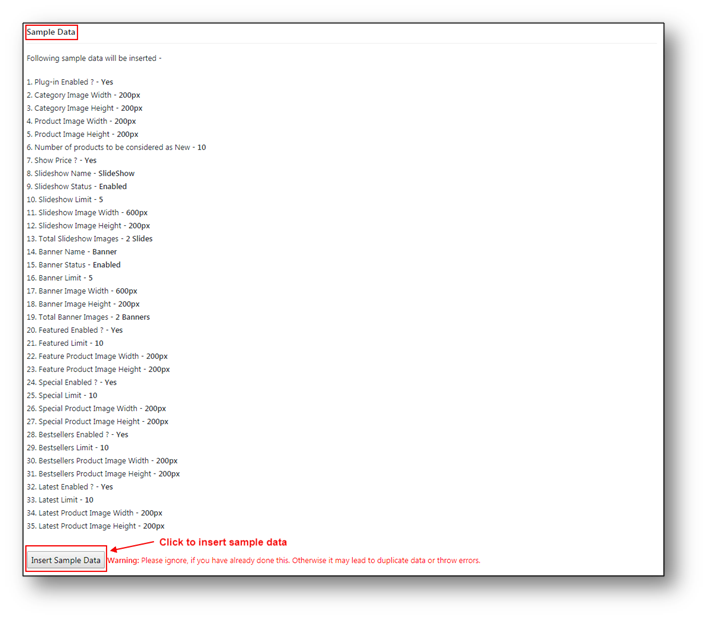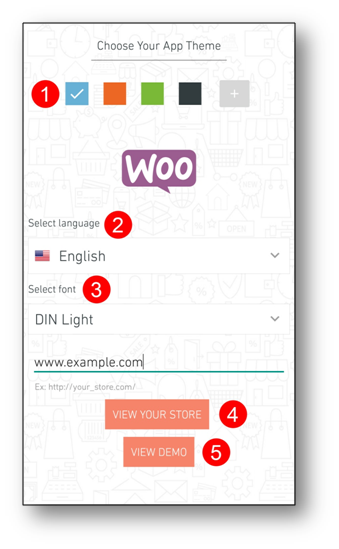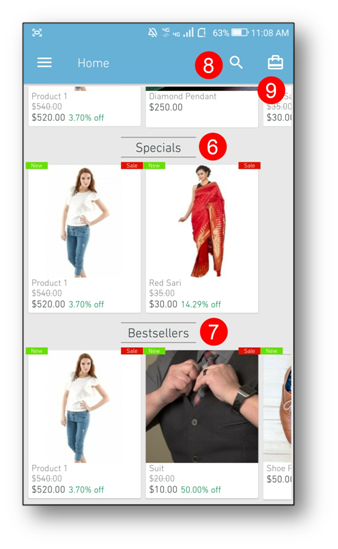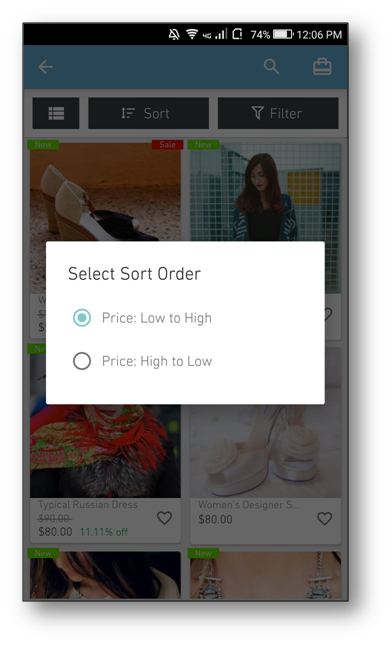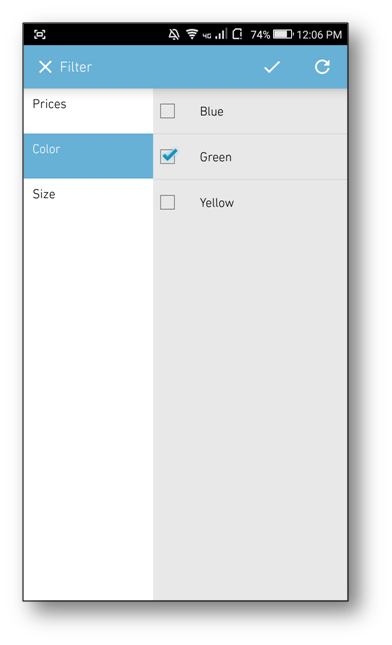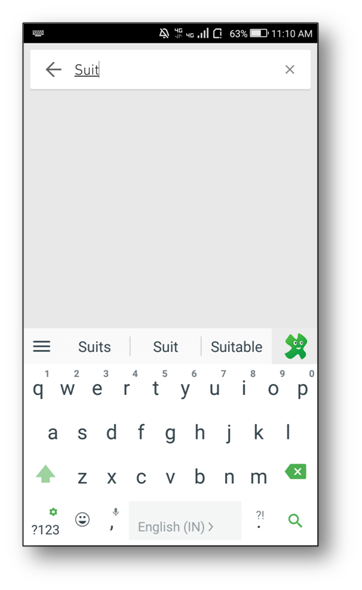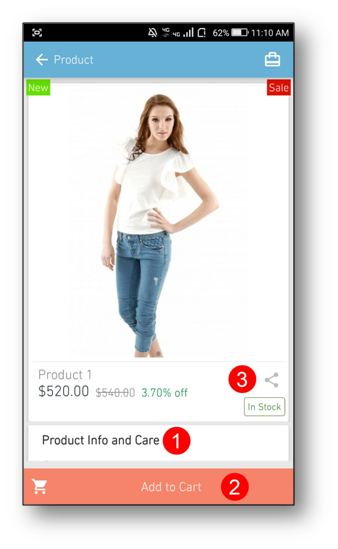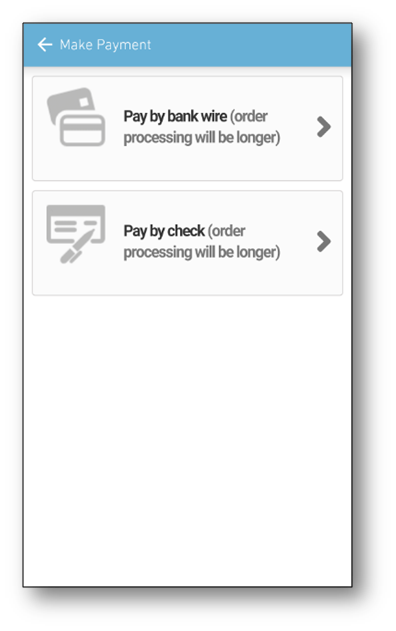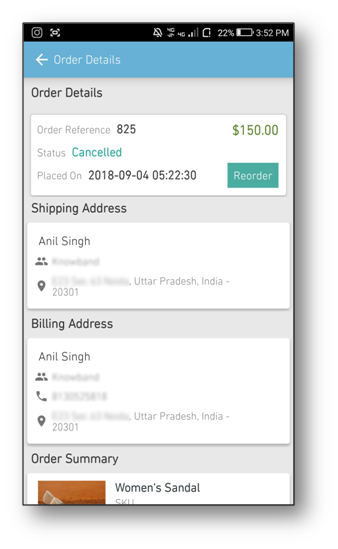1.0 Introducción
Todos estamos atentos al hecho de que las aplicaciones de compras móviles juegan un papel bastante importante para las tiendas de comercio electrónico en línea. Todos los minoristas en línea líderes se están enfocando en llevar su tienda en línea a la plataforma móvil. Si tiene una tienda en línea de WooCommerce, este complemento lo convertirá en aplicaciones nativas de Android e iOS. En realidad, WooCommerce Mobile App Builder es un marco automatizado para obtener aplicaciones móviles listas para usar para su tienda. Mantiene la tienda totalmente sincronizada con las aplicaciones. En palabras simples, las aplicaciones funcionarán solo en el servidor y la base de datos de su sitio web. No se requieren esfuerzos manuales. Todos deben seguir estos 3 simples pasos:
PASO 1: Compre la extensión e instálela en la tienda.
PASO 2: Complete nuestro formulario de requisitos previos.
PASO 3: Revíselos y publíquelos en las tiendas de aplicaciones. Esta extensión elimina la necesidad de una computadora de escritorio/portátil para comprar productos en línea. Las aplicaciones móviles de WooCommerce ofrecen un medio de compra mucho más simple y efectivo para todos los usuarios de teléfonos inteligentes. Con un funcionamiento impecable y características increíbles, una aplicación móvil de comercio electrónico cierra la brecha entre el administrador y los usuarios. Por lo tanto, con una solución tan increíble para su negocio, lance un par de sus propias aplicaciones de compras y aumente las ventas y los ingresos.
Enlace de módulo: https://www.knowband.com/woocommerce-mobile-app-builder
Contáctenos: support@knowband.com
1.1 Características de la aplicación móvil WooCommerce
Las aplicaciones móviles de comercio electrónico con esta extensión vienen con muchas características destacadas tanto para administradores como para compradores de aplicaciones móviles. Algunos de los principales se enumeran a continuación:
- Aplicaciones nativas totalmente libres de código
- Perfecta integración con el sitio web
- Personalización completa de la pantalla de inicio
- Atractivos esquemas de colores y fuentes
- Optimización de teléfonos inteligentes y tabletas
- Sincronización en tiempo real
- Gestión automática de inventario
- Soporte de idiomas RTL y multilingüe
- Inicio de sesión de Google y Facebook
- Número de teléfono (OTP) e inicio de sesión con huella digital
- Todo el soporte de pago del sitio web
- Todo el soporte de envío del sitio web
- Pago de una página
- Panel de administración amigable
- Soporte multidivisa
- Zopim (Zendesk) y chat de WhatsApp
- Soporte de cupones y vales
- Intercambio social de productos.
- Búsqueda por voz (Android)
- Seguimiento De Pedidos
- Notificaciones push ilimitadas
- Barra de pestañas inferior personalizada
- Navegación por capas… y muchas más.
Además de estas características, las siguientes son algunas ventajas atractivas de esta extensión:
- Pago único
- Sin tarifa oculta o de suscripción
- 3 meses de soporte GRATIS (También disponible por 6, 12 meses)
- Abierto a cualquier personalización
- Abierto a la integración de cualquier módulo
- Soporte completo desde la creación de la aplicación hasta su lanzamiento
- Incluye publicación en tiendas de aplicaciones (usando su cuenta de desarrollador)
- Arreglos mensuales y nuevas actualizaciones
Demostración de la aplicación móvil 2.0 WooCommerce
¿Quiere ver cómo funcionan estas funciones en la aplicación? Hemos integrado nuestra tienda de demostración con la aplicación donde puede explorar la aplicación y experimentar todas las características y funcionalidades de la aplicación. Sólo tienes que seguir las instrucciones que se dan a continuación:
- Descargue e instale el ‘Aplicación móvil Náutica WooCommerce‘ de la tienda de juegos de Google. Puede encontrarlo fácilmente buscando la palabra clave “Nautica” en Google Play Store.
- Abra la aplicación y haga clic en “Ver demo“botón como se muestra:
- La pantalla de inicio de la aplicación tendrá el contenido de nuestra tienda de demostración como se muestra en la siguiente instantánea:
2.1 ¿Cómo probar su tienda como aplicación móvil WooCommerce?
El creador de aplicaciones móviles WooCommerce de Knowband incluso le permite experimentar su tienda en la aplicación. Estos sencillos pasos lo guiarán a través del proceso para probar su tienda en una aplicación de Android o iOS:
Paso 1. Descargar Creador gratuito de aplicaciones WooCommerce para Android or Creador de aplicaciones WooCommerce iOS gratuito de la tienda Knowband.
Step2. Instale la aplicación móvil de demostración de WooCommerce desde el Google Play Store or App Store de Apple según su dispositivo de prueba.
Paso 3. Ingrese la URL de la tienda en la pantalla de inicio de la aplicación y explore su tienda en la aplicación móvil. Esperamos que la demostración de la aplicación móvil eCommerce te haya gustado y te haya satisfecho. Por lo tanto, este es el momento adecuado para obtener la versión paga de la aplicación móvil con funciones desbloqueadas. La siguiente sección lo guiará a través del proceso.
2.2 ¿Cómo obtener el creador de aplicaciones móviles de WooCommerce?
Siga estos cuatro sencillos pasos para preparar su aplicación:
El creador de aplicaciones móviles de WooCommerce facilita que los propietarios de las tiendas utilicen dispositivos móviles. Siga los pasos que se mencionan a continuación para crear su propia aplicación móvil:
Paso 1. Primero, debe comprar el módulo de creación de aplicaciones móviles WooCommerce de Knowband. Puedes obtenerlo de aquí.
Paso 2. Una vez que haya comprado el complemento de creación de aplicaciones móviles para Android/iOS de WooCommerce, se le presentará un formulario de requisitos previos, solicitando detalles sobre su aplicación. Se le pedirá que comparta las siguientes cosas con nosotros:
- Imagen de bienvenida (1280�1920 png)
- Icono de la aplicación (512�512 png)
- Color del tema (Azul, Naranja, Verde, Negro)
- URL del sitio web
- Nombre del Sitio Web
- Nombre de la opción de inicio de sesión social deseado fuera de Facebook y Google.
Paso 3. Nuestro equipo de desarrollo personalizará la aplicación móvil según los detalles compartidos en el cuestionario. El archivo APK de la aplicación se compartirá contigo después de la personalización.
Paso 4. Ahora, puede publicar este archivo de aplicación móvil (apk) en Google Play Store y Apple Store usted mismo o puede hacerlo nosotros por una pequeña tarifa.
3.0 Instalación del generador de aplicaciones móviles WooCommerce
Los siguientes cuatro pasos lo guiarán a través de todo el proceso de instalación del módulo:
Paso 1: Después de comprar el módulo WooCommerce Mobile App Builder, obtendrá los siguientes archivos que se enumeran a continuación:
- Archivo comprimido en formato ZIP (Contiene el código fuente del plugin)
- Manual
Paso 2: Ir al tablero de WordPress->Complemento->Agregar nuevo
Paso 3: Será redirigido a una nueva interfaz. Haga clic en Cargar complemento.
Paso 4: La siguiente ventana le pedirá que cargue el archivo. Haga clic en Elegir archivo y Cargue el archivo comprimido.
Eso es todo. Ha instalado el módulo con éxito.
4.0Pantallas del panel de administración
El creador de aplicaciones móviles de WooCommerce es muy fácil de administrar desde el backend. Su configuración solo requiere unos pocos clics del mouse y alternar botones desde el backend.
4.1 Configuración general
Los ajustes generales contienen las siguientes opciones de configuración de WooCommerce Mobile App Maker:
- Habilitar complemento: Habilitar el creador de la aplicación móvil WooCommerce hará que el módulo funcione y se establezca una conexión entre la aplicación móvil y su tienda.
- Habilitar informes de registro de solicitudes (opcional): Habilite los informes de registro para obtener el informe sobre cualquier comportamiento anormal de la aplicación.
- Habilite el soporte de chat en vivo (opcional): Habilitar la función de soporte de chat en vivo reflejará la opción de chat en vivo en la aplicación. Después de habilitar esta función, es obligatorio ingresar las claves API de chat.
- Ancho de imagen de categoría: Ingrese el ancho de las imágenes de categoría que se muestran en la aplicación.
- Altura de la imagen de la categoría: Ingrese la altura de las imágenes de categoría que se muestran en la aplicación.
- Ancho de la imagen del producto: Ingrese el ancho de las imágenes del producto que se muestran en la aplicación.
- Altura de la imagen del producto: Introduzca la altura de las imágenes de los productos que se muestran en la aplicación.
- Fecha de inicio a partir de la cual los Productos se considerarán nuevos: Introduce la fecha a partir de la cual quieres que los productos de tu tienda se consideren nuevos en la aplicación.
- Número de productos a considerar como nuevos: Puede ingresar la cantidad de productos que se mostrarán como nuevos en la aplicación.
4.2 Configuración de notificaciones automáticas
El creador de la aplicación móvil WooCommerce proporciona el servicio de notificaciones automáticas en su aplicación para comercializar sus productos. Estas notificaciones son totalmente personalizables desde el backend del módulo de creación de aplicaciones móviles Android/iOS de WooCommerce.
- Clave del servidor Firebase: � Para configurar las notificaciones automáticas para la aplicación, necesitará la clave del servidor Firebase. Le permite enviar una notificación automática a una aplicación en particular.
Nota:�Para conseguir la�Clave del servidor Firebase, consulte el enlace mencionado a continuación:
- Habilitar/deshabilitar la notificación de éxito del pedido: ��Habilitar/deshabilitar notificaciones automáticas para los nuevos pedidos realizados por los usuarios. Ingrese el título y el mensaje que debe enviarse en la notificación automática después de que el pedido se realice con éxito.
- Habilitar/deshabilitar la notificación de actualización del estado del pedido: ��Habilite/desactive la notificación automática para notificar a los clientes sobre el cambio en el estado del pedido. Ingrese el título y el mensaje que debe enviarse en la notificación automática para el estado actualizado del pedido.
- Habilitar/Deshabilitar Notificación de Carrito Abandonado: ��Habilitar/Deshabilitar notificaciones Push para el carrito que ha sido abandonado por el usuario. Ingrese el título y el mensaje que deben enviar los usuarios de la aplicación en la notificación automática para el carrito abandonado.
- Intervalo de tiempo: ��Este es un intervalo de tiempo (en horas) para enviar la notificación automática del carrito abandonado a los usuarios que tienen artículos en su carrito.
4.3 Historial de notificaciones push
Las notificaciones automáticas pueden llevar fácilmente los productos de su tienda a todos los lugares a los que quiera llegar. Las notificaciones automáticas que se ofrecen en el creador de la aplicación móvil WooCommerce son totalmente personalizables desde la interfaz de back-end. El administrador puede crear nuevas notificaciones haciendo clic en los botones Enviar notificación como se muestra a continuación:
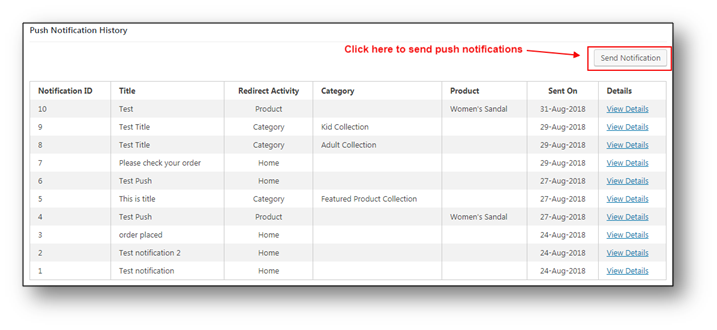 Enviar notificación:
Enviar notificación:
Esta opción abre la ventana emergente que le permite configurar la notificación de inserción según el requisito.
- Título de la Notificación Push: ��El título de la Notificación Push que debe enviarse a los usuarios.
- Mensaje de la Notificación Push: ��El mensaje que debe enviarse en la Notificación Push.
- Imagen:- Seleccione la imagen relevante para la notificación automática.
- Actividad de redirección: ��La página de la aplicación a la que se redirigirá al usuario después de hacer clic en la notificación automática. Da tres opciones: �
- Inicio
- Categoría
- Producto
- Seleccione la Categoría/Producto: ��Deberá seleccionar la categoría/producto según el tipo de selección de la actividad de redirección.
- Enviar notificación: ��Este botón se utiliza para enviar la notificación configurada anteriormente.
4.4 Configuración de presentación de diapositivas
Los controles deslizantes se muestran en la parte superior de la aplicación y se pueden configurar desde el backend.
- Habilitar deshabilitar: Habilite/desactive la presentación de diapositivas en la aplicación desde el back-end del creador de la aplicación móvil WooCommerce.
- Límite: Incluso puede establecer el número de imágenes que aparecen en la presentación de diapositivas.
- Ancho de la imagen: Establezca el ancho de las imágenes utilizadas en la presentación de diapositivas.
- Altura de imagen: Establezca la altura de las imágenes utilizadas en la presentación de diapositivas.
- Tipo de enlace: La página de la aplicación que desea vincular con los controles deslizantes. Tiene dos opciones:
- Categoría
- Producto
- Enlace a: Seleccione la categoría o el producto específico que desea vincular con la diapositiva.
- Orden de clasificación: El orden de clasificación le permite establecer el orden en que aparecerán los controles deslizantes en la aplicación.
- Acción: Incluso puede quitar las diapositivas si es necesario.
- Añadir nuevo: Hacer clic en la opción Agregar nueva le permite agregar una nueva diapositiva en la presentación de diapositivas. Tienes que vincular el control deslizante y agregar una imagen.
4.5 Configuración de anuncios
Los banners se muestran justo debajo de los controles deslizantes en la página de inicio. Puede configurar los banners desde el backend e incluso agregar tantos como necesite.
- Habilitar deshabilitar: Habilite/desactive los banners en la aplicación desde el back-end del creador de la aplicación móvil WooCommerce.
- Límite: Incluso puede establecer el número de banners que aparecen en la aplicación.
- Ancho de la imagen: Establece el ancho de las imágenes utilizadas en los banners.
- Altura de imagen: Establece la altura de las imágenes utilizadas en los banners.
- Tipo de enlace: La página de la aplicación que desea vincular con los banners. Tiene dos opciones:
- Categoría
- Producto
- Enlace a: Seleccione la categoría específica o el producto que desea vincular con el banner.
- Orden de clasificación: El orden de clasificación le permite establecer el orden en que aparecerán los banners en la aplicación.
- Acción: Incluso puede eliminar los banners si es necesario.
- Añadir nuevo: Hacer clic en la opción Agregar nueva le permite agregar una nueva diapositiva en la presentación de diapositivas. Tienes que vincular el control deslizante y agregar una imagen.
Métodos de pago 4.6
El fabricante de aplicaciones móviles para Android/iOS de WooCommerce admite todo tipo de métodos de pago. Las opciones de pago de PayPal y COD están incorporadas por defecto en las aplicaciones.
- Activar/desactivar PayPal: Puede habilitar/deshabilitar el método de pago de PayPal simplemente alternando el botón en segundo plano.
- Seleccionar modo: Puede seleccionar el entorno de pago nativo desde la zona de pruebas o la opción en vivo. Esta configuración permite a los usuarios probar los métodos de pago antes de continuar.
- Identificación del cliente: Introduzca el ID de cliente correspondiente de la cuenta de vendedor de PayPal. Identifica la cuenta a la que se debe realizar el Pago al realizar el pedido.
- Habilitar/deshabilitar el pago contra reembolso: Puede habilitar/deshabilitar el método de pago contra reembolso desde el backend.
4.7 Productos Destacados
Los productos destacados aparecen debajo de la presentación de diapositivas en la página de inicio de la aplicación. Puede configurarlos fácilmente desde el backend.
- Habilitar/deshabilitar productos destacados: Alterne el botón para habilitar/deshabilitar los productos destacados en la aplicación.
- Límite: Incluso puede limitar la cantidad de productos que aparecen en los productos destacados.
- Ancho de la imagen del producto: Puede establecer el ancho de la imagen del producto.
- Altura de la imagen del producto: Puede establecer la altura de la imagen del producto.
4.8 Productos especiales
Los productos especiales aparecen debajo de los productos destacados en desplazamiento horizontal.
- Habilitar/deshabilitar especiales: Alterne el botón para habilitar/deshabilitar los productos especiales en la aplicación.
- Límite: Incluso puede limitar la cantidad de productos que aparecen en ofertas especiales.
- Ancho de la imagen del producto: Puede establecer el ancho de la imagen del producto.
- Altura de la imagen del producto: Puede establecer la altura de la imagen del producto.
4.9 Productos más vendidos
Los productos más vendidos de su tienda aparecen justo debajo de las ofertas especiales en el desplazamiento horizontal. Puede configurarlos como se muestra en la instantánea:
- Habilitar/deshabilitar especiales: Alterne el botón para habilitar/deshabilitar los productos más vendidos en la aplicación.
- Límite: Incluso puede limitar la cantidad de productos que aparecen como los más vendidos.
- Ancho de la imagen del producto: Puede establecer el ancho de la imagen del producto.
- Altura de la imagen del producto: Puede establecer la altura de la imagen del producto.
4.10 Últimos productos
Los productos más recientes se muestran en la parte inferior de la pantalla de la página de inicio y se pueden configurar como:
- Habilitar/deshabilitar especiales: Alterne el botón para habilitar/deshabilitar los productos más recientes en la aplicación.
- Límite: Incluso puede limitar la cantidad de productos que aparecen como los últimos productos.
- Ancho de la imagen del producto: Puede establecer el ancho de la imagen del producto.
- Altura de la imagen del producto: Puede establecer la altura de la imagen del producto.
4.11 Páginas de información
La aplicación móvil WooCommerce también permite que el administrador de la tienda muestre varias páginas de CMS y sus detalles relacionados. El administrador puede incluso agregar una nueva página si hay un requisito.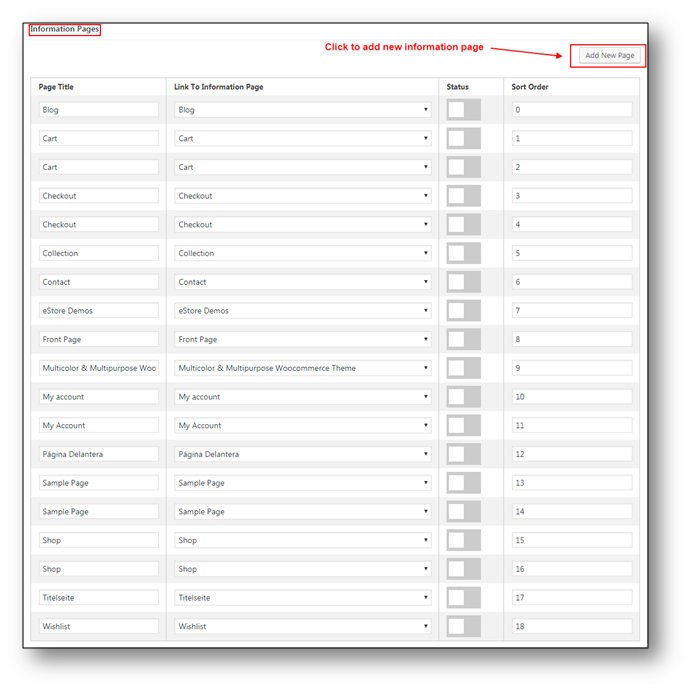
4.12 Inicio de sesión de Google
El creador de la aplicación móvil WooCommerce ofrece la opción de inicio de sesión de Google en la aplicación móvil para un inicio de sesión y registro de usuario sin inconvenientes.
- Habilitar/deshabilitar el inicio de sesión de Google: Puede habilitar/deshabilitar la opción de inicio de sesión de Google desde el módulo backend.
- Archivo JSON de Google: Cargue el archivo JSON de Google.
4.13 Inicio de sesión en Facebook
El creador de la aplicación móvil WooCommerce le permite proporcionar un inicio de sesión de Facebook fácil y rápido a los usuarios de la aplicación.
- Habilitar / deshabilitar el inicio de sesión de Facebook: Puede habilitar/deshabilitar la opción de inicio de sesión de Facebook desde la interfaz de administración del módulo de creación de aplicaciones móviles de WooCommerce.
- Identificación de la aplicación de Facebook: Ingrese la ID de la aplicación de su aplicación de Facebook creada.
4.14 Datos de muestra
También se proporcionan datos de muestra en el back-end del creador de la aplicación móvil WooCommerce. Permite a todos los propietarios de tiendas novatos completar los datos predeterminados completos con un solo clic.
5.0 pantallas de aplicaciones móviles
5.1 Pantalla de bienvenida
La pantalla de inicio será la primera pantalla de su aplicación que se mostrará a los usuarios. En el extremo inferior de la pantalla de presentación se encuentra la opción de demostración para explicar cómo puede personalizar el diseño de la aplicación.
1. Color del tema –
De forma predeterminada, hay cuatro colores de tema disponibles, pero puede agregar uno nuevo haciendo clic en la opción ‘+’ si se requiere algún color personalizado.
2. Seleccionar idioma –
El creador de la aplicación móvil WooCommerce es compatible con todos los idiomas nativos. Hemos incorporado más de 18 idiomas internacionales en la aplicación de forma predeterminada. Además, si desea que se agregue cualquier otro idioma a la lista, podemos incorporarlo sin costo alguno.
3. Elija fuente –
De forma predeterminada, el creador de aplicaciones móviles de WooCommerce proporciona más de 12 fuentes y puede optar por cualquiera de ellas. Si desea cualquier otra fuente para su aplicación, podemos agregarla sin costo alguno.
4. Ver tu tienda –
También puede ver su tienda ingresando la URL de su tienda en el campo requerido.
5. Ver demostración –
Hemos integrado la aplicación móvil de comercio electrónico con nuestra tienda de demostración de forma predeterminada. Puede experimentar las características y funcionalidades de la aplicación con la opción de demostración.
5.2 pantallas de inicio
Las pantallas intuitivas de productos y categorías de las aplicaciones móviles invitan a los usuarios a buscar en su tienda. Veamos cuáles son las pantallas de inicio que encontrará una vez que haya instalado la tienda:
1. Pantalla de menú
Puede ver el menú haciendo clic en la barra de navegación que se encuentra en el lado izquierdo de la pantalla de inicio de la aplicación móvil WooCommerce. El menú proporciona las siguientes opciones a los usuarios:
1. Mi cuenta: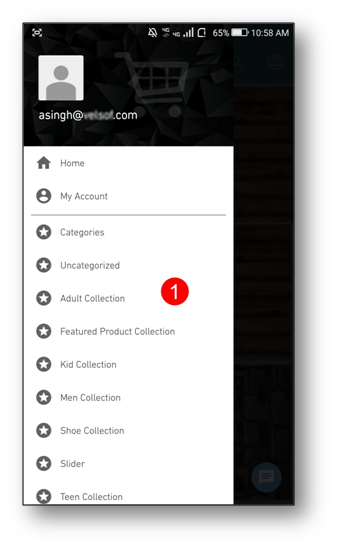
Los usuarios pueden tener acceso a su cuenta donde pueden ver su historial de pedidos o actualizar los detalles de su cuenta.
2. Categorías:
Permitir a los usuarios ver categorías en dos niveles El usuario puede seleccionar una categoría desde aquí y ver los productos en la pantalla de listado de productos de la pantalla seleccionada.
3. Sobre nosotros:
Permite a los usuarios ver la página de la tienda sobre nosotros.
4. Contáctenos:
Permite a los usuarios ver la página de contacto de la tienda.
5. Iniciar/Cerrar sesión:
Permite al usuario iniciar sesión/cerrar sesión en su cuenta de la tienda.
2. Deslizadores:
Los controles deslizantes se muestran en la parte superior de la pantalla de inicio. Los controles deslizantes consisten en diferentes imágenes promocionales que se modifican después de un intervalo de tiempo fijo como una presentación de diapositivas. Puede personalizar fácilmente la cantidad de diapositivas que aparecen en la parte frontal. Estos controles deslizantes básicamente redirigen a sus usuarios a la pantalla de categoría o producto específico de la aplicación.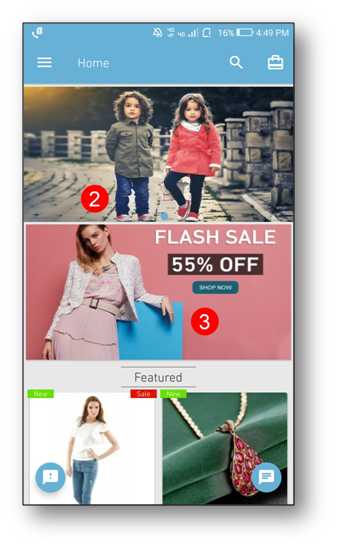
Nota: Asegúrese de que los controles deslizantes estén habilitados desde el backend. Mantenga el tamaño de las imágenes que se usarán en ellas de tamaño 400 * 600 para obtener una vista previa clara de la imagen en la aplicación.
3. Pancartas:
Los banners se muestran justo debajo de los controles deslizantes. Puede redirigir al usuario a cualquier categoría o pantalla de producto con la ayuda de estas imágenes de banner. Todos los ajustes de configuración necesarios se encuentran en la interfaz de back-end de WooCommerce Mobile App Maker.
Nota: Asegúrese de que el módulo de banner esté habilitado en la tienda y que el tamaño de los banners debe ser >= (600*400) w*h para obtener una vista previa clara de la imagen en la aplicación móvil de comercio electrónico.
4. Productos destacados:
La colección de productos destacados se muestra justo debajo de los banners en forma de cuadrícula. 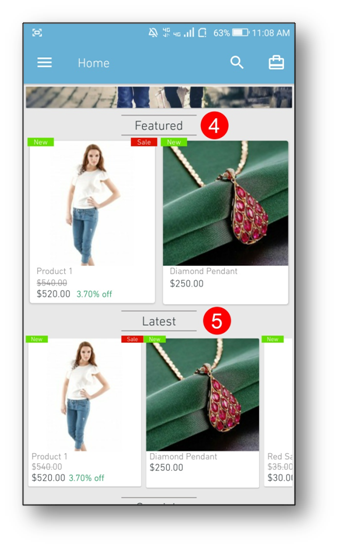 Estos productos son los mismos productos que se ven en la parte delantera de su tienda. Incluso puede limitar la cantidad de productos desde la interfaz de administración.
Estos productos son los mismos productos que se ven en la parte delantera de su tienda. Incluso puede limitar la cantidad de productos desde la interfaz de administración.
5. Último:
Las últimas novedades de su tienda se muestran debajo de los productos destacados en desplazamiento horizontal. Estos son los mismos productos que están visibles en su escaparate. Los usuarios pueden simplemente desplazarse y ver los últimos productos de su tienda.
6. Productos especiales:
Justo debajo de las últimas novedades están los productos especiales de tu tienda. Estos también se muestran en el desplazamiento horizontal y son los mismos productos que se muestran en su escaparate.
7. Productos más vendidos:
Los productos más vendidos se muestran debajo de los productos especiales en la pantalla de inicio. Estos son los mismos productos que se muestran en su escaparate. Los productos más vendidos se muestran horizontalmente para que el usuario pueda desplazarse y encontrar más productos fácilmente.
8. Buscar:
Hay un icono de búsqueda en la parte superior derecha de la pantalla. Los usuarios pueden simplemente hacer clic en el icono y buscar productos.
9. Carrito de compras:
Cerca del ícono de búsqueda, el ícono del carrito está presente en la página de inicio de la pantalla. Los usuarios pueden ver y administrar el producto guardado en su carrito desde aquí.
Categoría 5.3
Los usuarios pueden simplemente aterrizar en las páginas de categorías simplemente seleccionando cualquiera de las opciones de categorías del menú en la pantalla de inicio. En la aplicación móvil WooCommerce, puede mostrar fácilmente todas las categorías de su tienda. También hay una opción para mostrar productos sin categorizar en la aplicación. La sección Categorías exhibe las siguientes funcionalidades: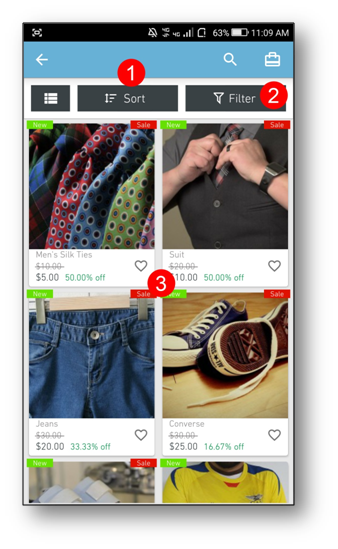
Los usuarios navegarán a la pantalla de categoría al seleccionar cualquier categoría del menú en la pantalla de inicio. La sección de categorías ofrece varias funcionalidades:
1. Ordenar:
La función de clasificación permite a los usuarios clasificar los productos según el precio, el color o el tamaño (de mayor a menor o de menor a mayor).
2. Filtrar:
Los usuarios podrían aplicar filtros a los productos en función de atributos como precio, color, tamaño, etc.
3. Listado de productos:
Los productos de categoría se enumeran en la vista de cuadrícula. Los usuarios pueden simplemente desplazarse a continuación y obtener toda la colección de productos.
5.4 Clasificación
filtro 5.5
Búsqueda 5.6
Los usuarios pueden simplemente buscar cualquier producto disponible en la tienda ingresando la palabra clave relacionada en el ícono de búsqueda.
5.7 producto
El creador de aplicaciones móviles de comercio electrónico para WooCommerce admite todo tipo de productos. La pantalla Producto permite a los usuarios ver los detalles del producto, como la imagen del producto, la descripción y los atributos (tamaño o color). La sección Producto ofrece varias funcionalidades:
1. Opción y descripción del producto:
Los usuarios pueden simplemente buscar cualquier producto disponible en la tienda ingresando la palabra clave relacionada en el ícono de búsqueda.
2. Agregar al carrito:
Los usuarios simplemente pueden agregar el producto a su carrito de compras haciendo clic en el botón Agregar al carrito que se muestra en la parte inferior de la pantalla.
3. Compartir productos:
Los usuarios también pueden compartir los enlaces de productos con otros haciendo clic en la opción de compartir productos.
5.8 Bolsa de compras
El carrito de compras de la aplicación móvil de comercio electrónico permite a los usuarios ver todos los productos almacenados en la bolsa para comprar.
1. Listado de productos: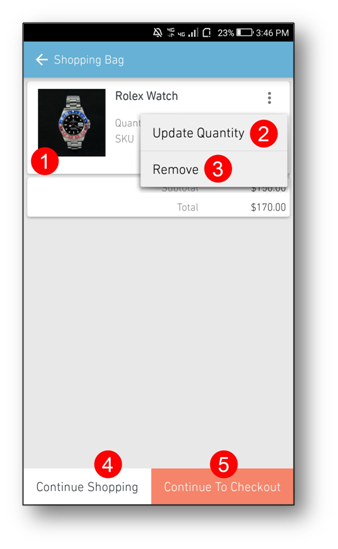
Los usuarios pueden ver fácilmente todos los productos agregados en el carrito junto con su precio.
2. Actualizar cantidad:
Los usuarios pueden incluso actualizar la cantidad del producto directamente en el carrito de compras haciendo clic en la opción Actualizar cantidad.
3. Retire del carrito:
También hay una opción para eliminar el producto del carrito de compras.
4. Continuar comprando:
Al hacer clic en la opción Continuar comprando, los usuarios serán redirigidos a la página de inicio para buscar más productos.
5. Continúe con el pago:
Los usuarios pueden pasar a la página de pago directamente haciendo clic en la opción Continuar con el pago.
5.9 Caja
El creador de aplicaciones móviles WooCommerce ofrece un enfoque de pago simplificado para sus usuarios. La pantalla de pago proporciona información sobre los detalles de envío, los detalles de facturación, el resumen del pedido, los métodos de envío y el resumen del pago total.
1. Dirección de envío: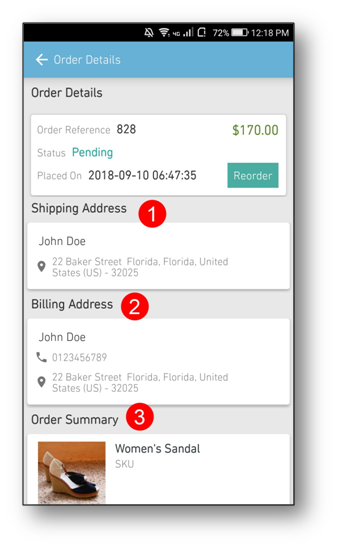
Los usuarios pueden ver los detalles completos de envío en esta pantalla
Agregar/Editar dirección de envío:
Los usuarios pueden editar los detalles de envío del producto y pueden agregar incluso uno nuevo.
2. Dirección de facturación:
Incluso proporciona todos los detalles de facturación seleccionados por el usuario.
Añadir/Editar dirección de facturación:
Los usuarios pueden incluso ver los productos agregados en el carrito junto con el resumen completo.
3. Resumen del pedido:
Proporciona detalles de los productos agregados al carrito por el usuario.
4. Comentario del pedido: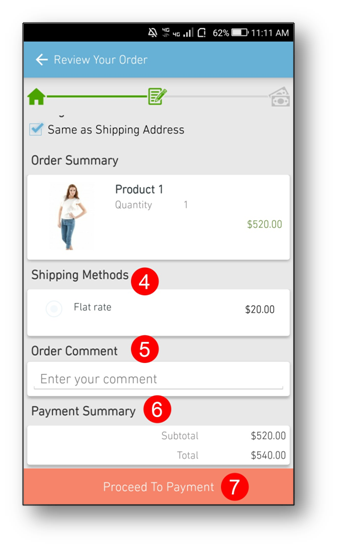
Los usuarios pueden incluso escribir un comentario de pedido que sería visible para el administrador de la tienda en el backend.
5. Resumen de pago:
Proporciona el detalle completo del costo total del carrito de compras.
6. Proceder al pago:
Los usuarios pueden ir a la página de pago simplemente haciendo clic en la opción Proceder al pago.
7. Proceder al pago:
Los usuarios pueden ir a la página de pago simplemente haciendo clic en la opción Proceder al pago.
Pago 5.10
En la pantalla de pago, el usuario puede encontrar la lista de todas las opciones de pago disponibles para elegir. El creador de la aplicación móvil WooCommerce admite todo tipo de métodos de pago e incluso permite que el administrador de la tienda agregue nuevos desde el backend. Hemos integrado por defecto dos métodos de pago nativos, PayPal y Contra reembolso. Los usuarios pueden simplemente hacer clic en la opción Realizar pago para completar la transacción.
Métodos de pago incorporados� � � � � � � � � � � � � � � � � � � � � � � � � � � � � � � � � � � � � � � � � � � � � � � � � � � � � � �
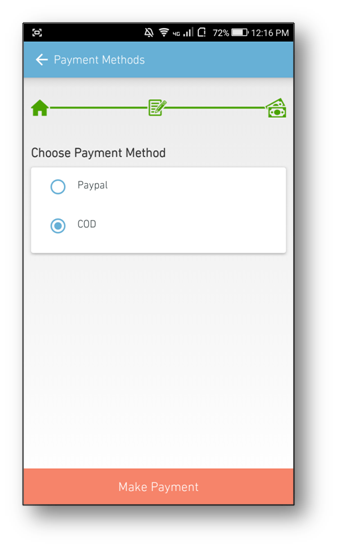
Los métodos de pago de tu tienda
5.11 Login
El creador de aplicaciones móviles WooCommerce para Android/iOS ofrece opciones rápidas de inicio de sesión en redes sociales. El inicio de sesión de Facebook y Google se proporciona en las aplicaciones móviles de comercio electrónico. Facilita el proceso de inicio de sesión y registro para los usuarios de la aplicación de comercio electrónico.
1. Iniciar sesión: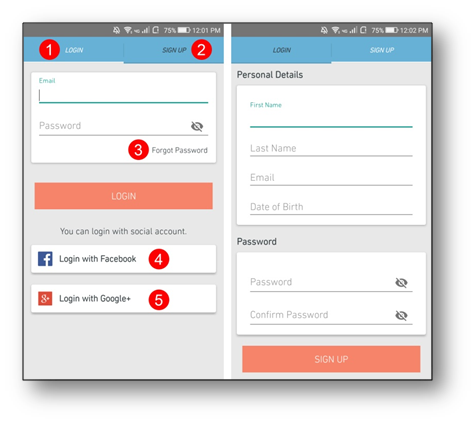
Los usuarios podrán acceder a la aplicación simplemente ingresando las credenciales de inicio de sesión de los usuarios.
2. Regístrate:
Para cada nuevo usuario de la aplicación, la opción de registro está ahí para crear la nueva cuenta completando los detalles necesarios.
3. Olvidar la contraseña:
La aplicación móvil de comercio electrónico permite a los usuarios recuperar la contraseña perdida con la opción Olvidar contraseña.
4. Inicio de sesión en Facebook:
Los usuarios pueden iniciar sesión y navegar por la aplicación con su cuenta de Facebook.
5. Inicio de sesión de Google:
Los usuarios también pueden iniciar sesión y navegar por la aplicación con su cuenta de Google.
Nota:
- Para crear la aplicación de Facebook y obtener la ID de la aplicación, consulte el siguiente enlace:
- Para crear Google App, consulte el siguiente enlace:
5.12 Mi cuenta
La pantalla Mi cuenta de la aplicación móvil Android/iOS de WooCommerce permite a los usuarios ver los detalles completos de su cuenta. También contiene la lista de todos los pedidos anteriores realizados por los usuarios. La pantalla Mi cuenta tiene las siguientes funcionalidades:
1. Historial de pedidos:
Proporciona los detalles de los pedidos realizados por el usuario, como la identificación del pedido, la fecha de envío, el estado del pedido.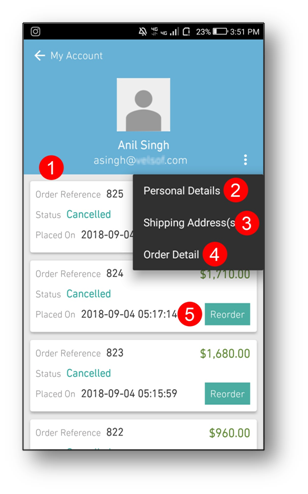
2. Actualizar perfil:
Los usuarios pueden actualizar sus datos personales. Los usuarios pueden actualizar su nombre y contraseña almacenados en la aplicación.
3. Dirección de envío:
Los usuarios pueden ver todas las direcciones almacenadas directamente haciendo clic en la opción de direcciones de envío.
4. Detalle del pedido:
Los usuarios pueden ver los detalles completos de los pedidos realizados anteriormente como identificación del pedido, estado del pedido, etc. cuando sea necesario.
5. Función de reordenación:
La función Reordenar permite a los usuarios comprar los productos pedidos anteriormente directamente desde la pantalla Mi cuenta.
5.13 Detalle del pedido
La pantalla de detalles del pedido de la aplicación móvil WooCommerce permite a los usuarios encontrar y rastrear sus pedidos realizados anteriormente desde la aplicación. Tiene información completa sobre el estado del pedido, la dirección de envío, los detalles de pago y el costo total.
5.14 Agregar dirección
Si es necesario, los usuarios pueden agregar convenientemente una nueva dirección de envío directamente desde la aplicación móvil.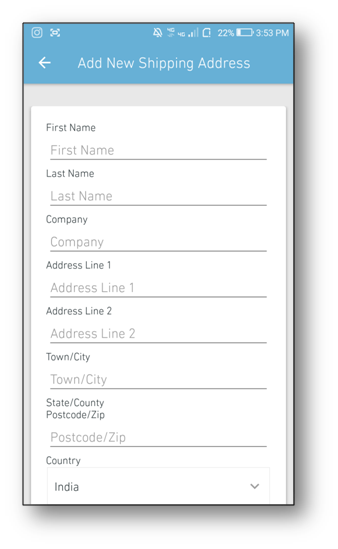 Vea las funcionalidades completas del complemento WooCommerce Mobile App Maker en este videotutorial� � � � � � � � � � � � � � � � � � � � � � � � � �
Vea las funcionalidades completas del complemento WooCommerce Mobile App Maker en este videotutorial� � � � � � � � � � � � � � � � � � � � � � � � � �